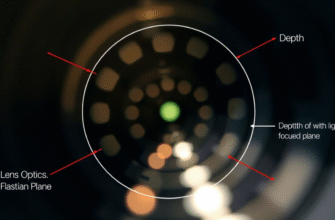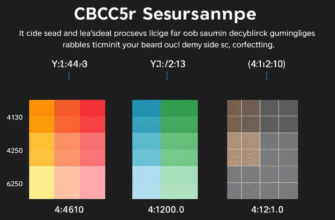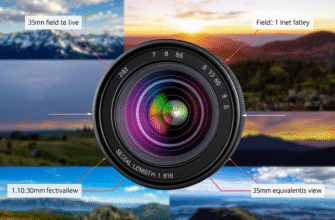EXIF (Exchangeable Image File Format) — это стандарт метаданных, который используется для хранения информации о цифровых изображениях. Эти данные записываются в файл при создании фотографии или изображения с помощью цифровой камеры, смартфона или другого устройства. EXIF-данные содержат множество полезной информации, включая параметры съемки (например, выдержку, диафрагму, ISO), географические координаты, а также технические характеристики изображения, такие как его размеры, формат и глубина цвета.
Что такое BitsPerSample в EXIF-данных?
BitsPerSample — это параметр в EXIF-данных, который указывает количество битов, используемых для представления каждого компонента цвета (канала) в пикселе изображения. Например, для RGB-изображений этот параметр может относиться к красному, зеленому и синему каналам. Значение BitsPerSample напрямую влияет на качество и детализацию изображения, так как определяет, сколько различных оттенков может быть представлено для каждого канала.
Зачем нужен BitsPerSample?
Параметр BitsPerSample играет ключевую роль в различных аспектах работы с изображениями:
- Определение качества изображения: Чем выше значение BitsPerSample, тем больше оттенков может быть представлено для каждого канала, что повышает цветовую точность и детализацию изображения.
- Совместимость с устройствами: Некоторые устройства и программы могут поддерживать только определенные значения BitsPerSample. Знание этого параметра помогает убедиться, что изображение будет корректно отображаться на всех платформах.
- Работа с профессиональными изображениями: В профессиональной фотографии и дизайне важно использовать изображения с высоким значением BitsPerSample, чтобы сохранить максимальную детализацию и возможность редактирования.
- Оптимизация для веба: При загрузке изображений на веб-сайты важно знать их глубину цвета, чтобы обеспечить быструю загрузку страницы без потери качества.
Какие значения может принимать BitsPerSample?
Значение BitsPerSample зависит от формата файла и метода кодирования изображения. Вот некоторые из наиболее распространенных значений:
- 8 бит: Это стандартное значение для большинства JPEG-изображений. Каждый канал (красный, зеленый, синий) может иметь 256 различных оттенков, что дает в общей сложности около 16,7 миллионов цветов.
- 16 бит: Используется в профессиональных форматах, таких как TIFF или RAW. Каждый канал может иметь 65 536 различных оттенков, что значительно увеличивает цветовую точность и возможности редактирования.
- 24 бита и выше: Эти значения используются в специализированных форматах для работы с очень высококачественными изображениями, где требуется максимальная детализация.
Как узнать BitsPerSample у изображения?
Существует несколько способов получить доступ к параметру BitsPerSample:
- Использование программного обеспечения: Многие программы для просмотра и редактирования изображений (например, Adobe Photoshop, GIMP, Lightroom) позволяют просмотреть EXIF-данные, включая BitsPerSample. Обычно эта информация находится в разделе «Свойства» или «Метаданные».
- Онлайн-сервисы: Существуют специализированные онлайн-инструменты, которые позволяют загружать изображение и просматривать его EXIF-данные.
- Просмотр через операционную систему: В Windows можно щелкнуть правой кнопкой мыши по файлу изображения, выбрать «Свойства», затем перейти на вкладку «Детали», где будут указаны параметры глубины цвета. В macOS достаточно нажать Command + I (или Правка → Получить информацию) на выбранном файле.
- Использование скриптов: Если вы работаете с программированием, можно использовать библиотеки для работы с изображениями, такие как PIL (Python Imaging Library) или ExifTool, чтобы извлечь EXIF-данные, включая BitsPerSample.
Пример использования BitsPerSample в реальной жизни
Представьте, что вы профессиональный фотограф и работаете над проектом, требующим высокой цветовой точности. Чтобы убедиться, что ваши изображения соответствуют требованиям заказчика, вам нужно знать их глубину цвета. Используя параметр BitsPerSample, вы можете:
- Убедиться, что изображения имеют достаточную глубину цвета для качественной печати или публикации.
- Выбрать подходящий формат файла для сохранения изображений (например, TIFF вместо JPEG).
- Оптимизировать изображения для веба, не теряя важные детали.
Проблемы, связанные с BitsPerSample
Несмотря на свою полезность, параметр BitsPerSample может вызывать некоторые сложности:
- Необходимость в ручной проверке: Не все программы и устройства автоматически отображают параметр BitsPerSample, что может затруднить его анализ.
- Ограничения платформ: Некоторые платформы (например, социальные сети) автоматически изменяют глубину цвета изображений, что может привести к потере исходных данных.
- Конфиденциальность: В некоторых случаях информация о глубине цвета может быть использована для анализа контента, что может быть нежелательным для пользователя.
Как работать с BitsPerSample эффективно?
Чтобы максимально эффективно использовать параметр BitsPerSample, следуйте этим рекомендациям:
- Сохраняйте оригинальные файлы: Перед редактированием изображений всегда сохраняйте их оригинальные версии, чтобы иметь доступ к исходным EXIF-данным.
- Используйте надежные инструменты: Работайте с программами и сервисами, которые поддерживают корректное чтение и запись EXIF-данных.
- Оптимизируйте изображения: Перед загрузкой на веб-сайты или платформы проверяйте глубину цвета и при необходимости изменяйте формат файла, чтобы они соответствовали требованиям.
- Защитите конфиденциальность: Если вы не хотите делиться EXIF-данными, используйте инструменты для их удаления перед публикацией изображений.
Параметр BitsPerSample в EXIF-данных — это важный элемент, который помогает лучше понять, как изображение было закодировано и сохранено. Знание глубины цвета позволяет эффективно работать с фотографиями, оптимизировать их для различных целей и избежать распространенных ошибок. Будь вы профессиональный фотограф, веб-разработчик или просто любитель, понимание этого параметра сделает вашу работу с изображениями более осознанной и результативной.